
- 类别: 图形图像
- 年龄: 18+
- 大小: 380MB
- 版本: V1.2.0
- 发布: 2022-02-11
- 更新: 2024-06-28
MCPstudio最新版,这是一款非常好用的电脑图像处理类软件,全新打造的AR图片创作编辑软件。用户们可以通过该软件快速完成3D场景编辑AR贴纸、设计妆容、开发搞怪脸型、创作互动特效大片等操作,让我们可以更完美的把自己的想法表达出来。这款软件可以下层的素材容易被上层覆盖,根据效果需要可上下移动效果图层,如需删除效果,右击需要删除的效果图层即可选择删除。如新建了多个项目,可在此选择项目进行编辑并管理。MCPstudio最新版非常好用,快来下载吧!
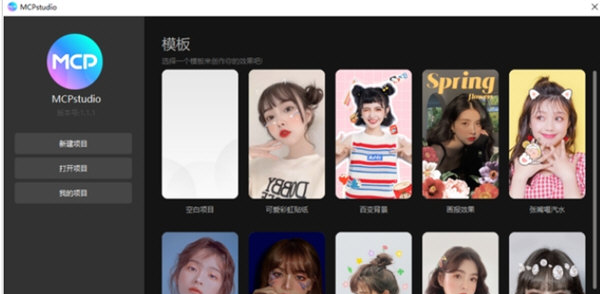
软件功能
【添加效果】下层的素材容易被上层覆盖,根据效果需要可上下移动效果图层
【隐藏与删除】如需要隐藏当前效果,点击效果图层右侧的“隐藏”即可。
【隐藏后的效果发布时不可见】如需删除效果,右击需要删除的效果图层即可选择删除。
【重命名】如需要重命名效果图层,可右键重命名或双击效果图层进行编辑。
【项目包管理】如新建了多个项目,可在此选择项目进行编辑并管理。
【妆容编辑】部分非贴图效果无编辑窗口。
软件特色
【美图平台赋能】你的设计作品将在美图秀秀、美颜相机等APP上架,推荐给全球数十亿用户!
【美图官方认证】优秀创作者将获得官方认证,并享有社区流量推荐,与喜爱你的粉丝亲密互动!
【收获丰富奖励】平台不定期举办有奖活动,更多直接收益方式,还有各种国际大牌合作机会等着你!
使用方法
登录
使用美图帐号登录或手机验证登录
登录我的美图帐号
退出登录
如需要退出已登陆账号或想切换其他账号,右击界面右上角“我的头像”,点击“退出登录”即可。
欢迎页
新建项目:开始你新的创作
打开项目:打开本地保存的工程文件
我的项目:进入我的项目管理
模板:选择一个模板来制作你的作品
功能面板
1.效果信息
如何添加效果
在效果信息窗口内右击鼠标,选择要添加的效果。或通过“新效果”按钮添加自己需要的效果。
下层的素材容易被上层覆盖,根据效果需要可上下移动效果图层
隐藏与删除
如需要隐藏当前效果,点击效果图层右侧的“隐藏”即可。
隐藏后的效果发布时不可见
如需删除效果,右击需要删除的效果图层即可选择删除。
重命名
如需要重命名效果图层,可右键重命名或双击效果图层进行编辑。
编组
如需要将多个效果归类,圈选多个效果后右键进行编组。右击编组可重命名与取消编组。
2.素材资源
素材资源栏的作用
素材资源作为管理所有素材的中心,可对素材进行替换、编组和重命名,也可点击已关联素材可显示到当前使用此素材的效果图层,快速进行编辑。
如何添加素材至素材库
可多选本地文件拖拽至此窗口进行导入,或右键导入素材。 制作素材请参考《素材示例下载》。
如何将素材关联效果
新建效果时会有默认素材与之关联,可在通用设置里的文件选着框里选取本地导入的素材进行关联。
项目包管理
如新建了多个项目,可在此选择项目进行编辑并管理。
3.预览窗口
4.编辑窗口
显示各类贴图贴纸素材的编辑选项,在标准图内进行移动与缩放,并确定合适的位置。
部分非贴图效果无编辑窗口
5.通用设置
编辑所选定效果的属性参数,如选择素材、不透明度、混合模式以及颜色等。
6.触发设置
可在此设置选定效果的触发与消失条件,给特效增加交互,玩法更有趣。 详情参考《添加触发》。
7.发布作品
填写对应的信息与上传相应的图标,此图标会显示在萌拍挑选界面,精致的图标更能吸引用户,图标与展示图的制作规范可参考《素材示例下载》,制作时请确认拥有所使用图像的版权,也可使用我们提供的“参考模特图片”。 完成信息填写后点击发布即可等待审核通过。审核部分参考《美图创意平台创作者管理规范(萌拍)》。










